Si hay algo que es duramente criticado es el excesivo uso de Photoshop en las fotografías de modelos, donde se modifican hasta límites insospechados para convertir a mujeres guapas en auténticas diosas.
Ahora bien, ¿qué tal si nosotros pudiéramos conseguir esa piel de porcelana con un par de clicks? Seguro que cuando se lo contemos a nuestra amiga a la que le hemos hecho una sesión de fotos, se vuelve loca.
Para llevar a cabo este cambio tenemos a nuestro alcance a Portraiture, un plug-in para Photoshop o Lightroom compatible tanto con Windows como con Mac y que por un precio de 200 Dólares podremos conseguirlo. El precio es bastante alto para ser un plug-in, pero funciona tan increíblemente bien que merece la pena pagar por él.
En este tipo de software, cuando vemos los resultados en la web del fabricante, siempre nos ponen ejemplos ideales en los que los resultados son asombrosos, pero a la hora de la práctica, distan bastante de lo que nos prometían.
Sin embargo, en Portraiture los resultados son tan sorprendentes como nos prometen. Como muestra, os dejo una foto del antes y el después del tratado:

Los resultados son bastante aceptables trabajando en automático y no necesitamos tocar demasiado para mejorar la imagen. Portraiture detecta automáticamente las zonas de piel y las suaviza, el resto de la fotografía queda intacto.
No hay mucho donde tocar, pues la ventana de Portraiture se separa en tan solo tres paneles donde podremos modificar el detalle del suavizado, la máscara de los tonos de piel y los ajustes básicos.
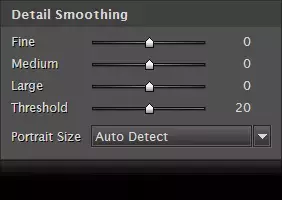
En el panel de Detail Smoothing, Portraiture se encarga de eliminar los artefactos de la imagen, conservando la textura de la piel y el resto de detalles de la imágen. Aquí podremos hacer un ajuste fino del efecto que queramos conseguir a través de distintas barras de desplazamiento, donde podremos modificar los valores de detalles pequeños, medianos y grandes, además del umbral de acción del suavizado.
Por otro lado, la opción de Portrait Size nos permite ajustar los parámetros de suavizado para los distintos tipos de retrato (en este caso lo mejor es dejarlo en modo automático).
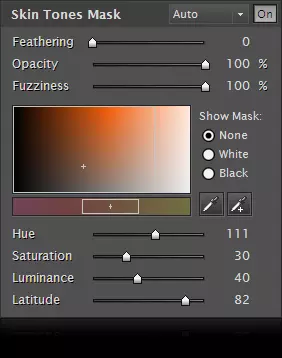
El panel de Skin Tones Mask nos ofrece la posibilidad de controlar el suavizado a través de los distintos tono de la piel del sujeto de la imagen. Si lo dejamos en automático, él sólo se encargará de generar una máscara de la piel y así ofrecerá los resultados.
Si queremos, podemos jugar con los ajustes manuales para crear una máscara más acorde a lo que buscamos. Sin embargo, en modo automático funciona perfectamente.
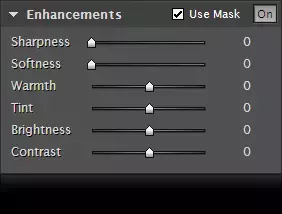
Por último, en el panel de Enhacements, podemos hacer los típicos ajustes que bien podríamos haber realizado con Photoshop o Lightroom, tales como la nitidez, la suavidad, la saturación, el tinte, brillo o contraste.
Página oficial | Portraiture
En Xataka Foto | Suavizar la piel en Photoshop

Ver 38 comentarios